スポンサーリンク
Excelで横方向に入力作業をしているとき、こうしてませんか?
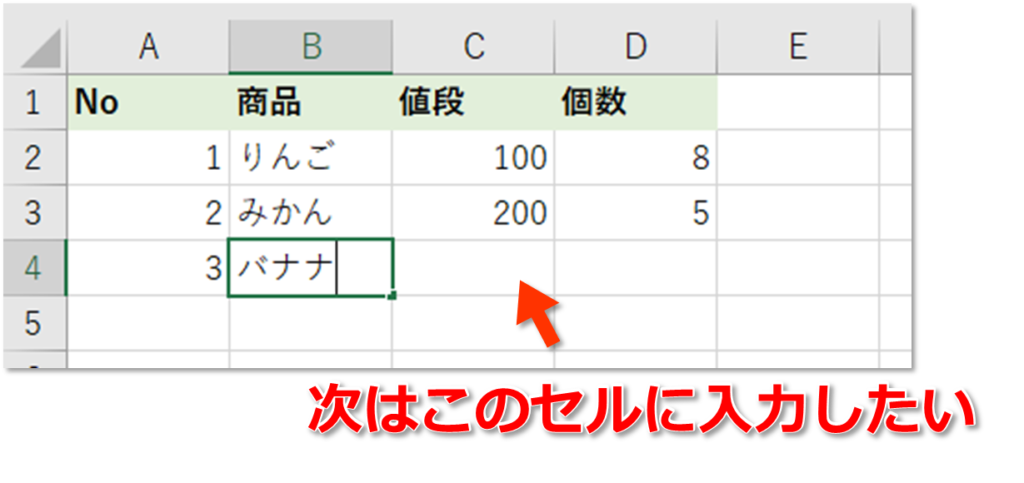
次は右のセルに入力したいとき、まず[Enter]を押す。
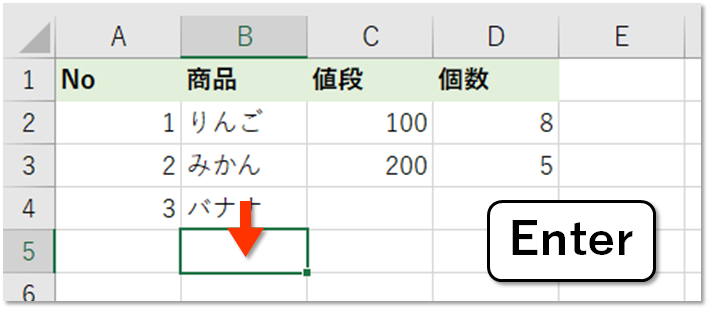
そうすると、アクティブセルが一つ下のセルに移動する。
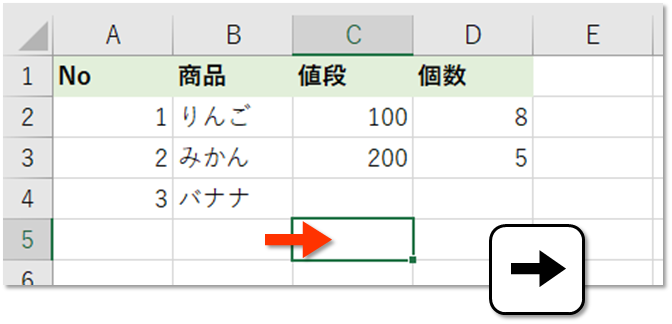
もちろん、このセルに入力したいわけではないので、[→]を押して、
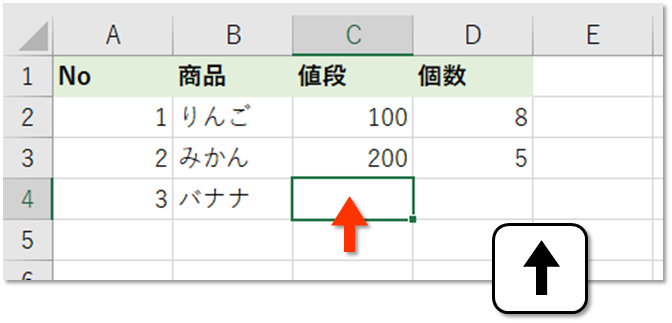
[↑]を押して、入力したいセルにたどり着く。
[Enter] → [→] → [↑]と、3つもカーソルを押すわけですよね。
マウスでカーソルを移動させて、セルを選択している人もいるでしょう。
いずれにしても面倒ですよね。
[Tab]キーを使えば、右のセルに移動することができます。
Tabキーで右方向に移動
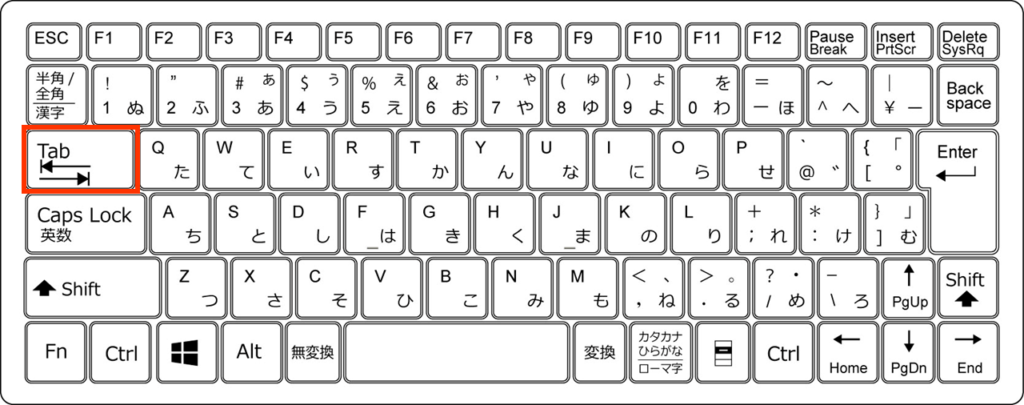
[Tab]キーで、一つ右のセルに移動することができます。
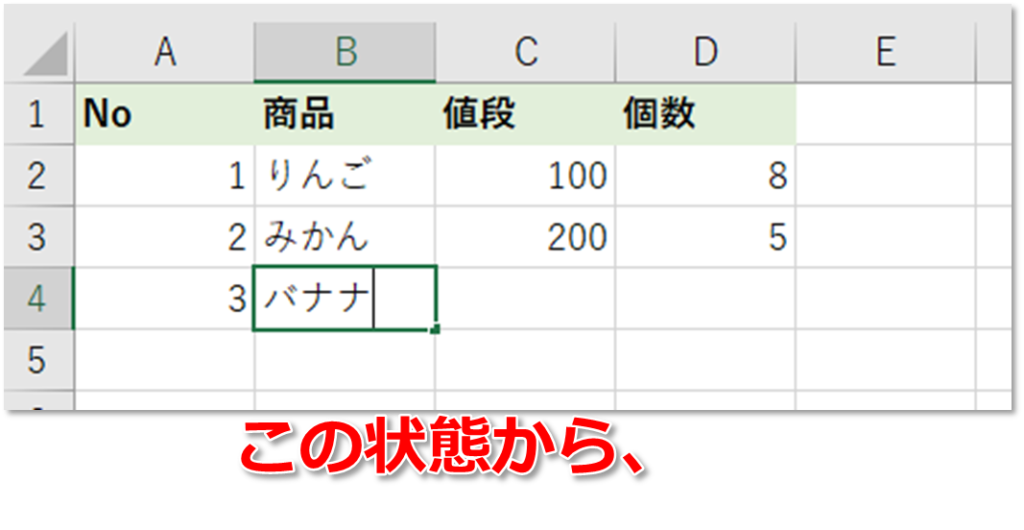

Shift+Tabキーで左方向に移動
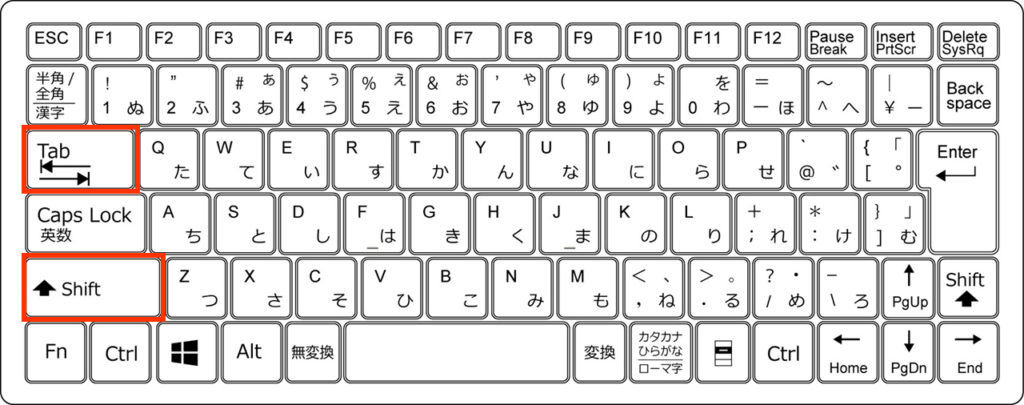
ちなみに、[Shift]+[Tab]で左方向に移動できます。

Enterキーで右方向に移動したい
そんな方は、[Excelのオプション]で設定を変更することができます。
[詳細設定]→[編集オプション]→「Enterキーを押したら、セルを移動する」から、方向を「右」に変更します。
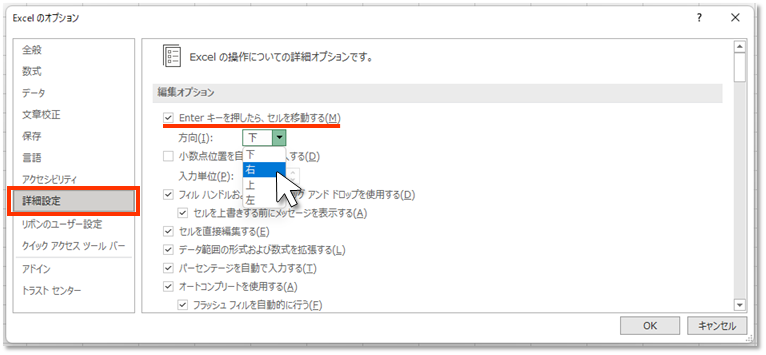
このように設定すると、[Enter]キーで右のセルに移動することができます。
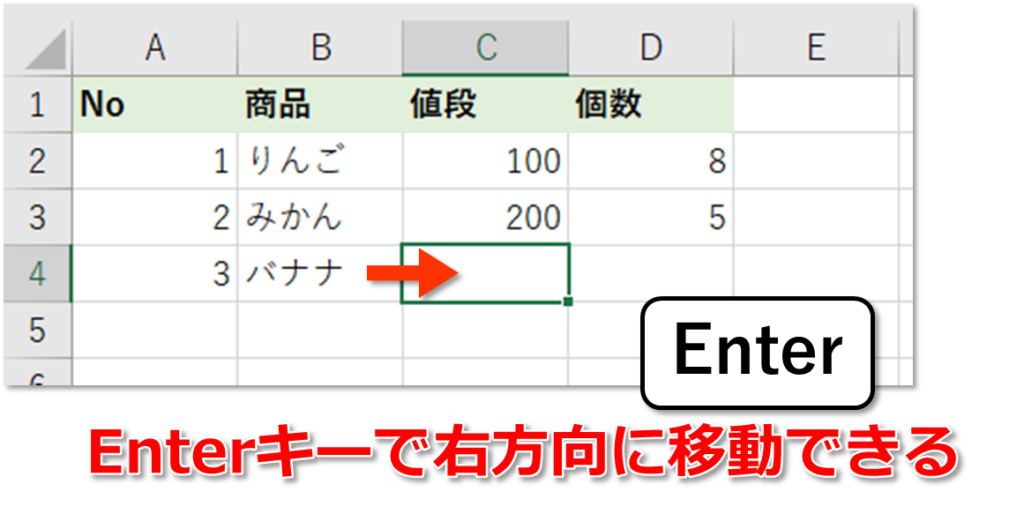
まとめ
いかがでしたでしょうか。
Excelで横方向に入力作業をしているとき、[Tab]キーで右方向に移動できることを紹介しました。
ぜひ、使ってみてください。
おすすめのExcelセミナーはこちら。
おすすめのExcel本はこちら。
















